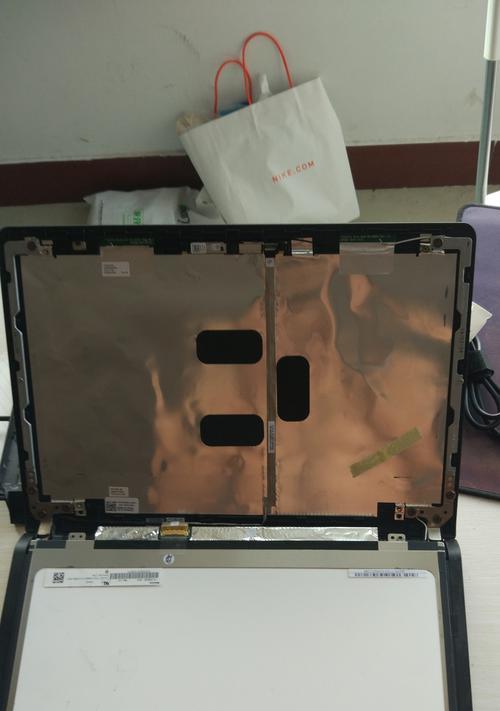在现代生活中,笔记本电脑已经成为我们日常工作和学习不可或缺的工具。然而,在长时间使用过程中,笔记本屏幕可能会因为各种原因出现损坏,比如撞击、划伤或者老化等。戴尔(Dell)作为国际知名的电脑品牌,其产品设计精密、性能卓越。但遇到屏幕损坏时,自行更换屏幕不失为一个节省成本和时间的好方法。本文将详细介绍戴尔笔记本屏幕的更换方法,并强调更换过程中应予以注意的要点。
确认屏幕损坏类型
在进行更换之前,首先需要确定屏幕损坏的类型。常见的屏幕损坏分为两类:物理损坏和功能故障。物理损坏包括屏幕碎裂、划痕等,功能故障可能表现为屏幕显示异常、色彩失真、屏幕闪烁或完全不显示等。明确损坏类型有助于判断是否有必要更换屏幕或进行其它维修。
准备必要的工具和屏幕
更换戴尔笔记本屏幕需要准备以下工具:
精密螺丝刀套装
静电保护手环或带导电性的手套
吸盘或塑料撬棒
新的戴尔笔记本屏幕(确保型号与旧屏幕一致)
购买屏幕时,一定要确认是原厂配件或兼容度高的第三方产品,以免影响笔记本的整体性能和保修条款。
拆解笔记本前盖和屏幕
1.关闭笔记本并拔下电源:在开始任何拆解工作之前,请确保笔记本电脑完全关闭,并从电源插座上拔下电源适配器,断开所有外接设备。
2.拆下电池:依据型号的不同,电池可能需要从底部或侧面拆下。检查笔记本底部的螺丝,并用螺丝刀拆掉它们;然后轻轻抬起电池,小心地拔出电池接口。
3.拆解屏幕周围螺丝:使用螺丝刀拆下屏幕周围的螺丝,通常这些螺丝被隐藏在笔记本前盖下。记得要将螺丝放在不易混淆的地方。
4.使用吸盘或撬棒打开前盖:小心地使用吸盘或塑料撬棒来打开前盖,避免损伤屏幕或外壳。一旦前盖松开,可以慢慢揭开它。
取出并更换屏幕
1.小心拆下旧屏幕:在拆旧屏幕之前,记下所有的电缆连接和螺丝的布局。一般屏幕通过几个电缆连接到主板,使用螺丝刀小心地拆下固定这些电缆的夹子,然后逐一拔下电缆。
2.更换屏幕并重新接线:将新屏幕的电缆按相反的顺序连接到主板上,确保每一步操作都准确无误。
3.复装笔记本前盖:仔细将新屏幕放置到原来的位置,并固定好螺丝。最后按照拆下的反顺序复装笔记本前盖。
更换过程中的注意事项
1.防静电:在更换屏幕过程中,务必佩戴静电保护手环或使用导电性手套,避免静电损害电脑内部零件。
2.防尘防潮:操作前确保双手干净,工作环境清洁无尘。
3.轻柔操作:在拆解和安装过程中,动作要轻柔,避免用力过猛导致部件损坏。
4.详细记录:拆解过程中要做好每一步的记录,以便于后续的正确安装。
5.测试确认:屏幕更换完毕后,不要急于盖上笔记本前盖,先连接电源和显示器确认屏幕工作是否正常。
专业建议与售后支持
对于没有技术经验的用户来说,自行拆解和更换笔记本屏幕可能会有一定难度和风险。在这种情况下,寻求专业人士的帮助或联系戴尔官方售后服务将是一个更安全、更明智的选择。戴尔官方会提供专业的维修服务,并确保使用原厂配件。
在本文中,我们详细介绍了戴尔笔记本屏幕更换的方法和注意事项。希望这些信息能够帮助您顺利完成屏幕的更换。当然,在整个过程中,请始终注意安全第一,遇到困惑不妨寻求专业支援。如此一来,您不仅可以节约维修成本,而且还能加深对笔记本电脑硬件维修的了解。